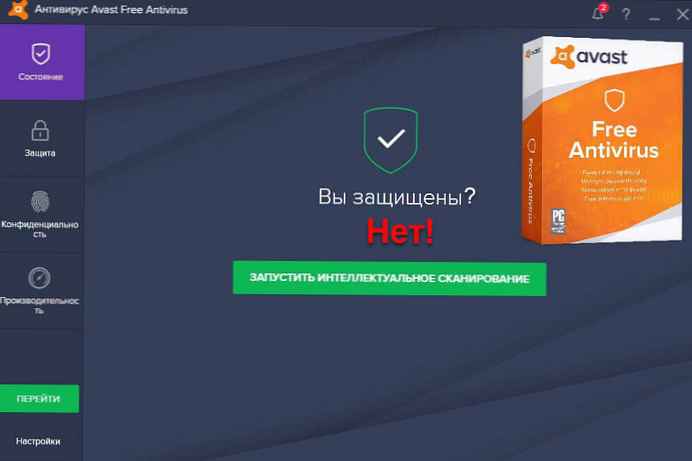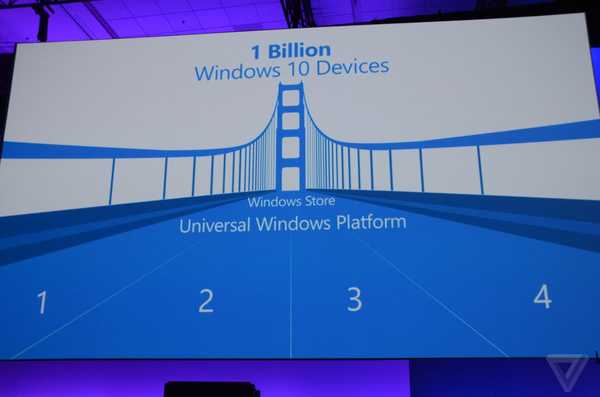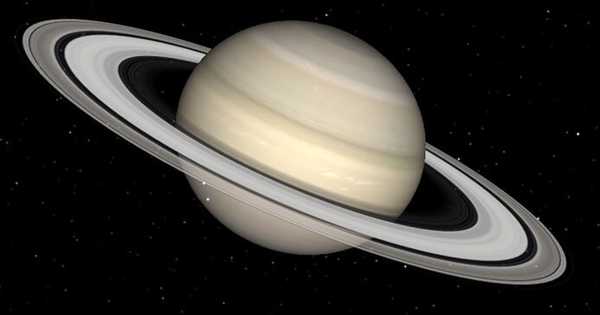
Програма Celestia - віртуальний планетарій. Багато з нас з цікавістю дивилися в нічне зоряне небо і бачили безліч зірок, які хотілося побачити ближче. Здійснити це бажання в недавньому минулому було можливо тільки за допомогою телескопа.
У наш час для цього створений астрономічний програми для перегляду зоряного неба зі свого комп'ютера. Одна з таких програм це віртуальний планетарій Всесвіту - програма Celestia.
зміст:- налаштування Celestia
- Переміщення по 3D Всесвіту в Celestia
- висновки статті
Програма Celestia відображає як окремі планети і зірки, так і галактики, дозволяючи вільно переміщатися по просторах Всесвіту. У програмі можна побачити космічні об'єкти не тільки Сонячної системи, але і приблизно 120 тисяч зірок, траєкторії руху яких відомі астрономам.
Всі космічні об'єкти виконані в програмі в тривимірному вигляді. За допомогою красивою реалістичною графіки ви можете побачити краси Всесвіту, які ви не побачите при погляді на зоряне небо з Землі. Подорожуючи по космосу за допомогою програми Celestia, ви можете прискорювати або сповільнювати час або повернути час назад.
Програма Celestia може бути корисна не тільки любителям астрономії, також її можна використовувати в освітніх цілях. Всесвіт 3D - це дуже красиво і цікаво. Я думаю, багатьом буде цікаво побачити і дізнатися, як виглядають знайомі і незнайомі космічні об'єкти.
Наприклад, мені цікаво було дізнатися, як виглядає, наприклад, зірка Бетельгейзе. На планету Сорора, зоряної системи Бетельгейзе потрапили герої відомого роману П'єра Буля "Планета мавп", а не на Землю, як в знаменитому однойменному фільмі 1968 роки (ремейк цього фільму вийшов в 2001 році) і в наступних продовженнях цього фільму (всього вийшло 7 фільмів , останній з них - "Повстання планети мавп" в 2011 році).
Безкоштовна програма Celestia має російський інтерфейс. Є версії програми для операційних систем Windows, Mac OS і Linux.
Celestia скачатиВ Інтернеті ви легко знайдете також і переносну (portable) версію цієї програми.
Після запуску програми, програма відкривається в віконному режимі з видом Землі з космосу.
налаштування Celestia
У правому верхньому куті відображається поточний час і дата. У лівому верхньому кутку програми відображаються короткі довідкові дані про космічному об'єкті (відстань до об'єкта, його радіус, видимий діаметр і фазовий кут). У лівому нижньому кутку показана швидкість переміщення в просторі (зараз вона дорівнює нулю). У правому нижньому куті екрана, інформація про дії в програмі (зараз це спостереження планети Земля).
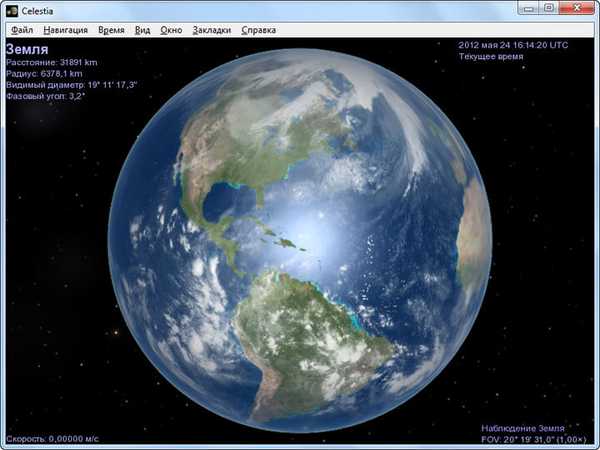
При натисканні на кнопку "Shift" + клік лівою кнопкою миші + переміщення миші взад або вперед, об'єкт буде збільшуватися або зменшуватися. Для перемикання програми в повноекранний режим натисніть в меню "Вид" => "Режим екрана ...".
У вікні "Режим екрана" ви можете вибрати відповідне дозвіл екрану для вашого монітора. У повноекранному режимі не буде видно панелі меню, що не дуже зручно. Панель меню буде з'являтися тільки тоді, коли ви підведете курсор миші до верхнього краю екрану монітора. Тому зручніше розгортати вікно програми традиційним для операційної системи способом.
У меню "Вид" => "Дозвіл текстур" можна змінити параметри якості відображення об'єктів. Більш високі параметри впливають на продуктивність комп'ютера.
Оптимальні параметри для вашого комп'ютера ви можете вибрати досвідченим шляхом, змінюючи налаштування програми. У меню "Вид" можна також налаштувати і інші параметри відображення (як будуть виглядати зірки, параметри розсіяного світла, більше або менше в програмі буде відображатися зірок).
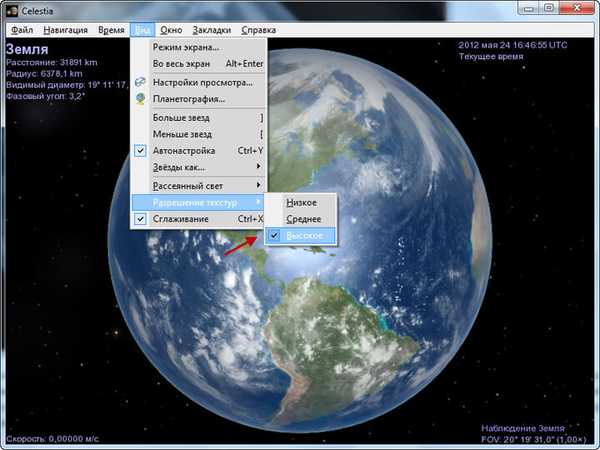
У меню "Вид" => "Налаштування перегляду ...", у вікні Налаштування ", поставивши прапорці в відповідні чекбокси, ви можете увімкнути або вимкнути зовнішнього вигляду космічних об'єктів.
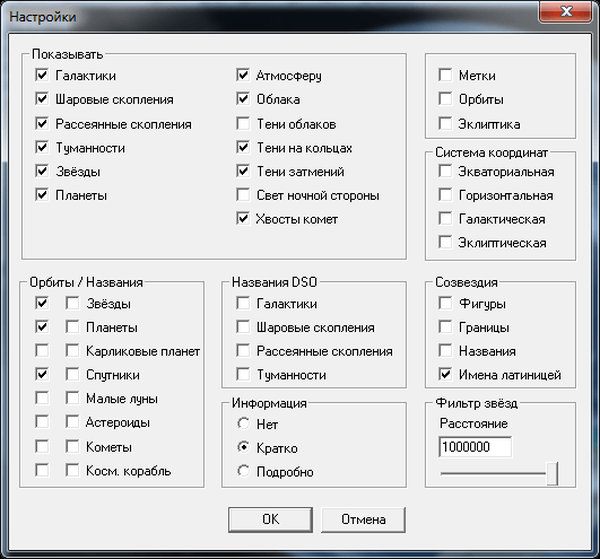
Переміщення по 3D Всесвіту в Celestia
В меню "Навігація" => "Каталог Сонячної системи ..." з'являється вікно з об'єктами Сонячної системи. Якщо ви перебуваєте в іншій зоряній системі, то в цьому вікні будуть об'єкти, що знаходяться близько конкретної зірки (якщо вони є), біля якої ви будете перебувати.
Виділіть потрібний об'єкт, а потім натисніть на кнопку "Перейти". В даному випадку, ви переміщується до планети Сатурн. Обертаючи вперед або назад коліщатком миші, ви можете наблизити до себе небесний об'єкт або видалити його від себе. Ви можете переміщатися навколо космічного об'єкта в різні боки, пересуваючи мишу і одночасно натиснувши на праву кнопку миші.
Для обертання навколо обраного об'єкта натисніть одночасно на клавіатурі на кнопку "Shift" + і на стрілки, обертання відбуватиметься в відповідну сторону (можна натискати на дві стрілки одночасно).
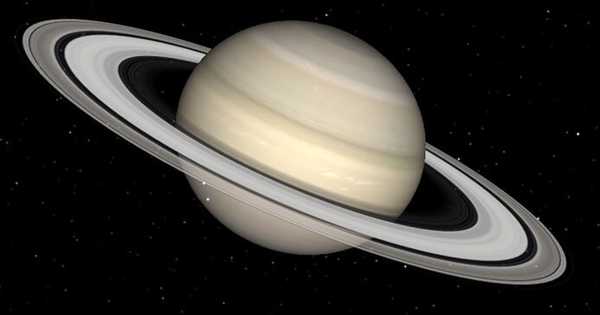
При наведення курсору миші на який-небудь об'єкт, клікнувши по ньому лівою кнопкою миші ви отримаєте довідкову інформацію, а клікнувши правою кнопкою миші в контекстному меню, ви побачите назву об'єкта і можете перейти до цього об'єкта. Якщо натиснете на пункт "Інформація", то тоді програма відправить вас на сайт за довідковою інформацією про цей об'єкт.
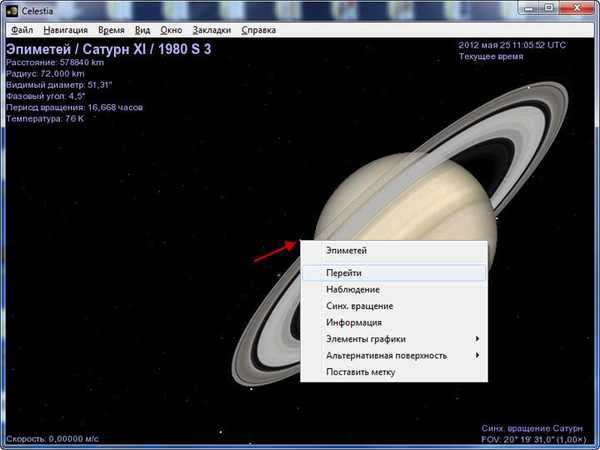
При переході в меню "Навігація" => "Каталог зірок ..." ви можете у вікні "Каталог зірок" вибрати зірку зі списку, а після натискання на кнопку "Перейти", ви переміститеся до цієї зірці.
Переміщаючи повзунок по осі, ви можете регулювати кількість зірок в цьому списку. Активуючи відповідний пункт, ви можете змінювати критерії для пошуку зірок ( "Найближчі", "Найяскравіші", "З планетами"). Виділяєте зірку, а потім натискаєте на кнопку "Перейти".
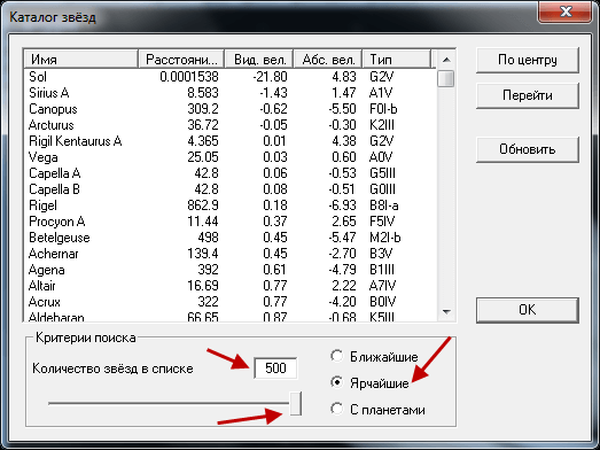
Ось так виглядає одна з найбільших зірок червоний надгігант Бетельгейзе, що знаходиться в сузір'ї Оріона.
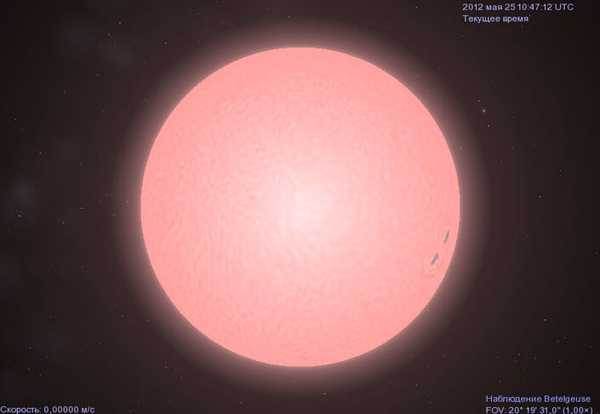
Для того, щоб перейти до об'єкта в межах Сонячної системи необхідно в меню "Навігація" натиснути мишею на пункт "Перейти до об'єкта ...". У вікні "Вибір об'єкта" ввести ім'я зірки - "Сонце" (Sol), а потім натиснути на кнопку "ОК". Тільки після цього можна буде переміщатися в межах Сонячної системи.
Якщо ви введете назву об'єкта сонячної системи, перебуваючи за її межами, то переміщення не відбудеться. Спочатку потрібно буде переміститися до Сонця. Після переміщення в Сонячну систему вводите у вікні "Перейти до об'єкта" назва планети, наприклад, "Нептун" та програма перемістить нас до цієї планеті.

Якщо ви захочете зберегти зображення до себе на комп'ютер у вигляді графічного файла (підтримуються формати "jpg" та "png"), то натискаєте на клавіатурі на кнопку "F10" (або з меню "Файл" => "Зберегти зображення ..."). У вікні Провідника вибираєте формат і місце, де ви хочете зберегти зображення і натискаєте на кнопку "Зберегти".
Для того, щоб на зображенні була відсутня довідкова інформація, необхідно буде просто клікнути по інформації, і вона зникне. Після того, як зображення буде збережено, у вас буде можливість переглядати його засобами операційної системи, не використовуючи програму Celestia.
За допомогою програми можна записувати відео файли в форматі "AVI". Для цього в меню "Файл імені команди" Зберегти відео ... ". У вікні" Зберегти як "вибираєте місце для збереження. Даєте ім'я відео файлу, вибираєте дозвіл відео, а потім натискаєте на кнопку" Зберегти ".
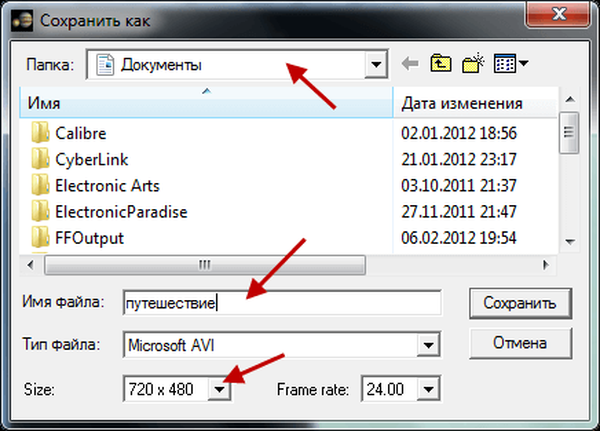
У наступному вікні "Стиснення відео", в розділі "Програма стиснення", за замовчуванням обраний пункт "Повні кадри (без стиснення)". Якщо залишити цей пункт без змін, то розмір відео файлу вийде дуже великого розміру.
Вам також може бути цікаво:- Microsoft WorldWide Telescope - віртуальний симулятор Всесвіту
- Stellarium - віртуальний планетарій на комп'ютері
- Google Планета Земля. Вид на планету з космосу
Тому для стиснення відео, буде краще вибрати один із запропонованих кодеків. Після цього натискаєте на кнопку "ОК".
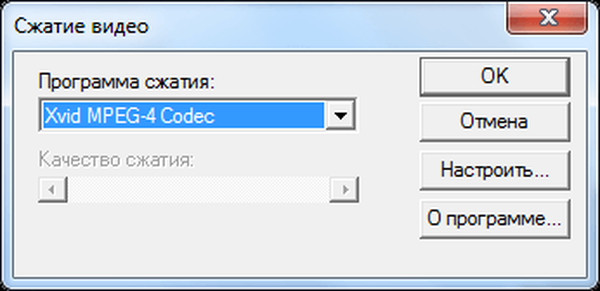
У вікні програми обраний вами розмір відео буде відзначений червоною рамкою. Для початку запису відео натискаєте на клавіатурі кнопку "F11", а для завершення запису натискаєте на кнопку "F12".
Для управління програмою існує велика кількість команд. Щоб ознайомитися з ними заходите в меню "Довідка", натискаєте на пункт "Управління програмою", а у вікні "Керування програми" знайомитеся з командами.
Різних команд тут досить багато, і оволодіння ними займе кілька часу. Час витрачений на це, по-моєму, не буде витраченим даремно.
До програми Celestia створено велику кількість доповнень, які дозволяють додавати в програму нові об'єкти (як реальні, так і вигадані). Розмір доповнень у багато разів перевершує дистрибутив самої програми.
На офіційному російськомовному форумі (https://celestiaproject.net/ru/forum/viewforum.php?f=27), присвяченому цій програмі, можна завантажити спеціальну версію програми з доповненнями Celestia Extended Pack.
висновки статті
Програма Celestia - красивий віртуальний планетарій, в якому можна помилуватися зірками і планетами, здійснити подорож по нашому Всесвіті.
Схожі публікації:- Лови Відповідь - калькулятор для вирішення прикладів і рівнянь
- QTranslate - безкоштовний онлайн перекладач
- Перекладач з фото онлайн - 5 способів
- GeoGebra - безкоштовна математична програма